データストアを追加する (NFS)2024/01/15 |
|
ESXi ホストにデータストアを追加します。
当例では、NFS 共有領域をマウントして、データストアを新規追加します。
ESXi 8 では NFS v3, v4.1 をサポートしていますが、当例では v4.1 でマウントします。 また、NFS 共有は Linux サーバーが提供する共有領域を利用します。 |
|
| [1] | シェルアクセスして設定する場合は、以下のように実行します。 |
|
# --hosts=(NFS サーバーのホスト名 または IP アドレス) # --share=(共有ディレクトリ) # --volume-name=(任意のデータストア名称) [root@ctrl:~] esxcli storage nfs41 add --hosts=nfs.srv.world --share=/home/nfsshare --volume-name=NFS-Share [root@ctrl:~] esxcli storage nfs41 list Volume Name Host(s) Share Accessible Mounted Read-Only Security isPE Hardware Acceleration ----------- ------------- -------------- ---------- ------- --------- -------- ----- --------------------- NFS-Share nfs.srv.world /home/nfsshare true true false AUTH_SYS false Not Supported[root@ctrl:~] vim-cmd hostsvc/datastore/info NFS-Share
(vim.host.NasDatastoreInfo) {
name = "NFS-Share",
url = "/vmfs/volumes/21b01854-3302ef65-0000-000000000000",
freeSpace = 167964827648,
maxFileSize = 17592186040320,
maxVirtualDiskCapacity = 17418005980514,
maxMemoryFileSize = 17592186040320,
timestamp = "2024-01-15T07:20:21.014287Z",
containerId =
[root@ctrl:~] esxcli storage filesystem list Mount Point Volume Name UUID Mounted Type Size Free ------------------------------------------------- ------------------------------------------ ----------------------------------- ------- ------ ------------ ------------ /vmfs/volumes/21b01854-3302ef65-0000-000000000000 NFS-Share 21b01854-3302ef65-0000-000000000000 true NFS41 167964856320 167964827648 /vmfs/volumes/65a4d8f4-5bbdd866-c7e6-5254003acc4c VM-Data 65a4d8f4-5bbdd866-c7e6-5254003acc4c true VMFS-6 171530256384 170019258368 /vmfs/volumes/65a4da79-81043fb4-8353-5254003acc4c ISO-DATA 65a4da79-81043fb4-8353-5254003acc4c true VMFS-6 171530256384 170019258368 /vmfs/volumes/658296fd-86bd1530-6a78-5254003acc4c OSDATA-658296fd-86bd1530-6a78-5254003acc4c 658296fd-86bd1530-6a78-5254003acc4c true VMFSOS 77040975872 73569140736 /vmfs/volumes/0df11024-834cb32d-0dac-c488aa9626f7 BOOTBANK1 0df11024-834cb32d-0dac-c488aa9626f7 true vfat 4293591040 4000382976 /vmfs/volumes/e704ddac-404e317b-7284-6597e86d9b29 BOOTBANK2 e704ddac-404e317b-7284-6597e86d9b29 true vfat 4293591040 4293525504 # アンマウントする場合は以下 [root@ctrl:~] esxcli storage nfs41 remove --volume-name=NFS-Share |
|
VMware Host Client で設定する場合は以下のように実行します。
|
|
| [2] | VMware Host Client に root ユーザーアカウントでログインし、左側の [Navigator] から [Storage] アイコンをクリックします。 |
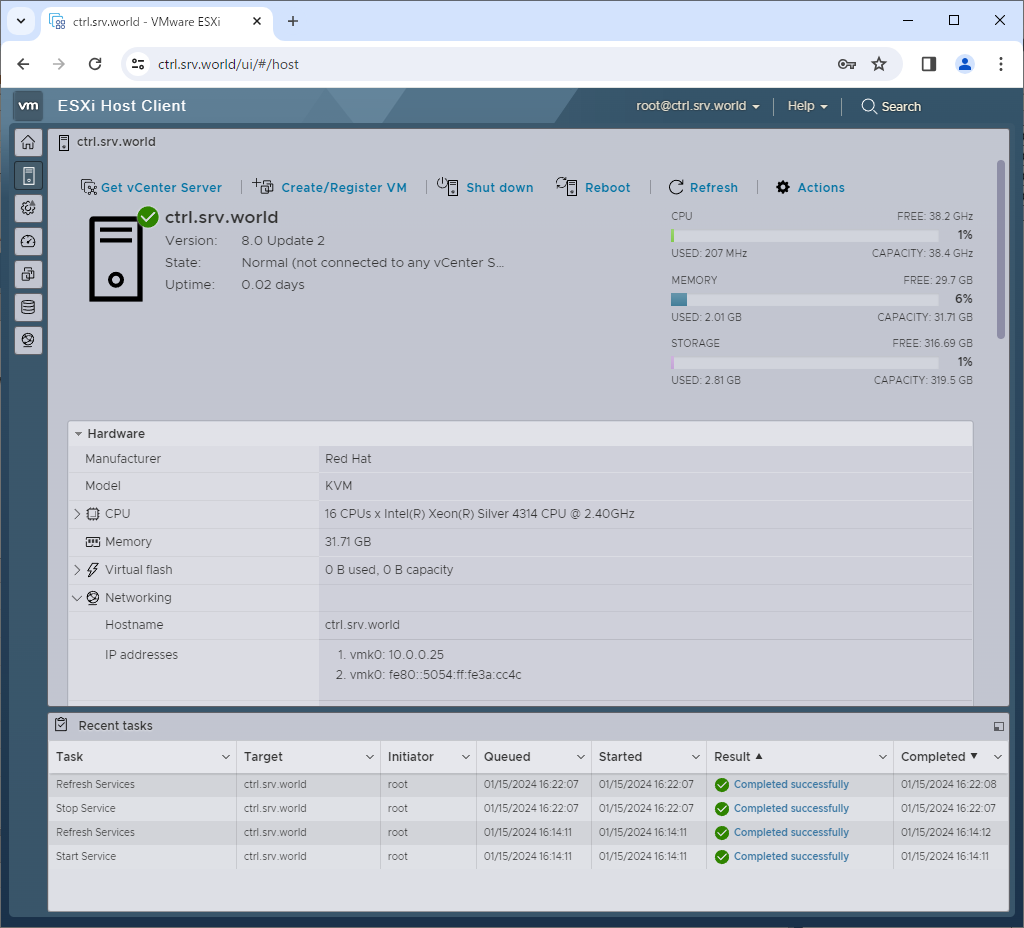
|
| [3] | [New datastore] ボタンをクリックします。 |
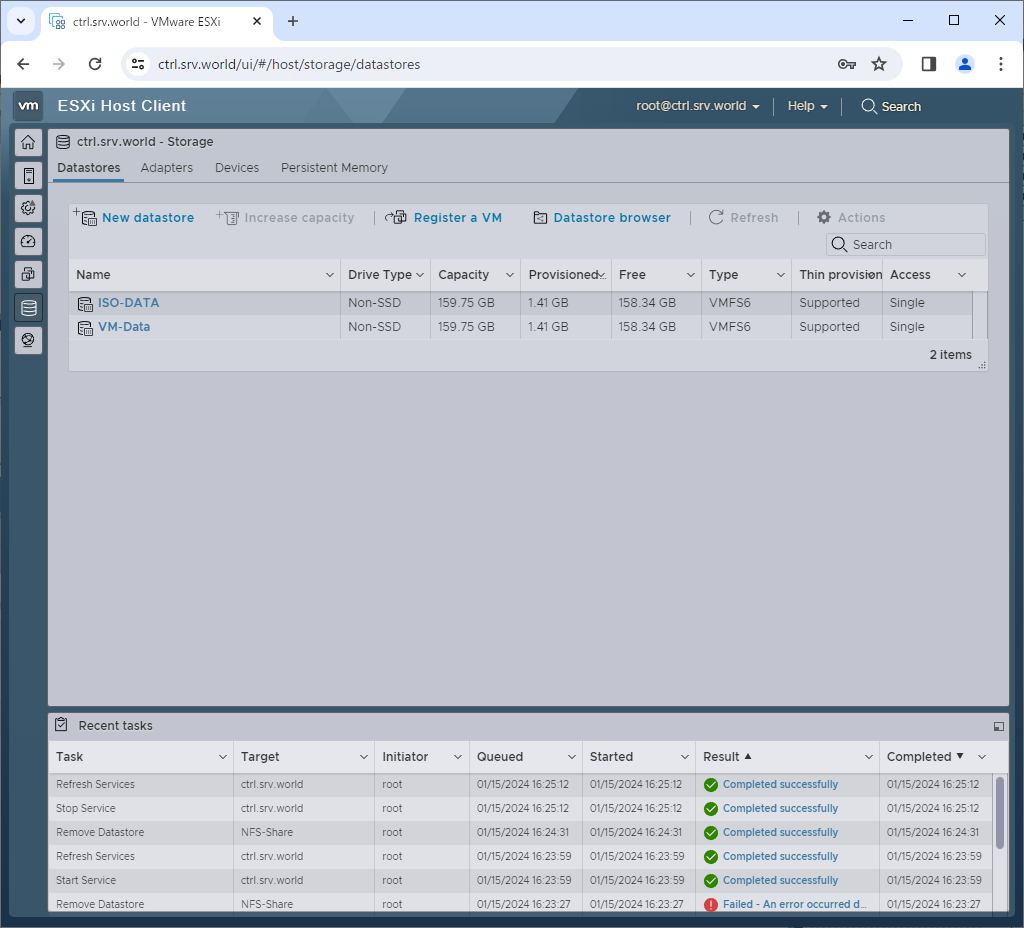
|
| [4] | [Mount NFS datastore] を選択します。 |
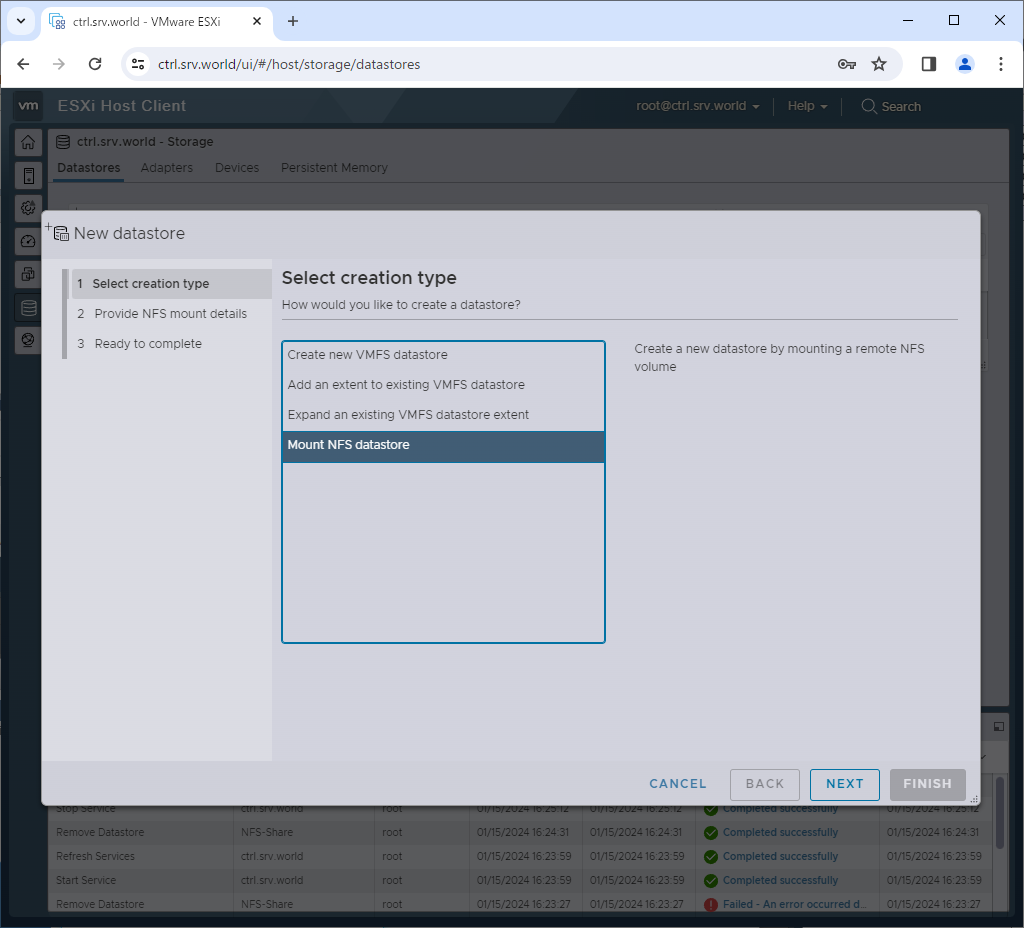
|
| [5] | NFS マウントに必要な情報を入力します。Username/Password は、NFS サーバー側でユーザー認証を設定していなければ、ブランクのままで OK です。 |
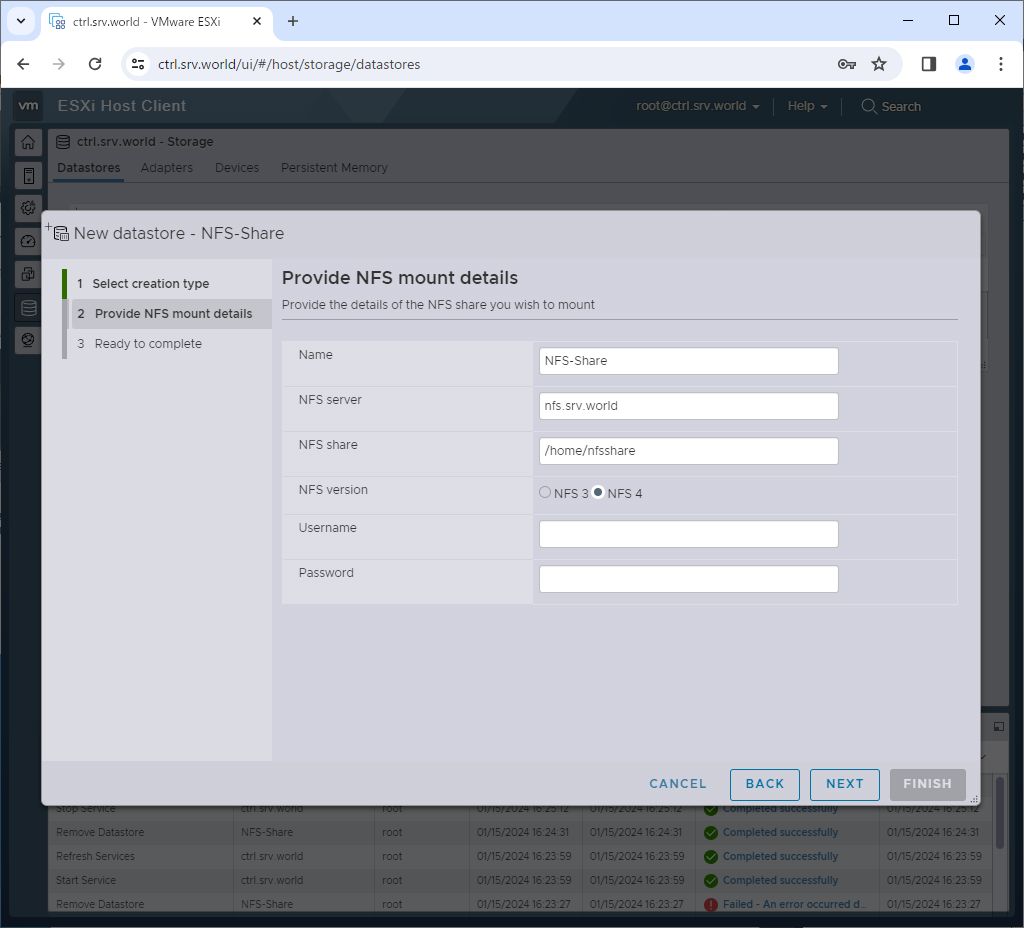
|
| [6] | [Finish] ボタンをクリックします。 |
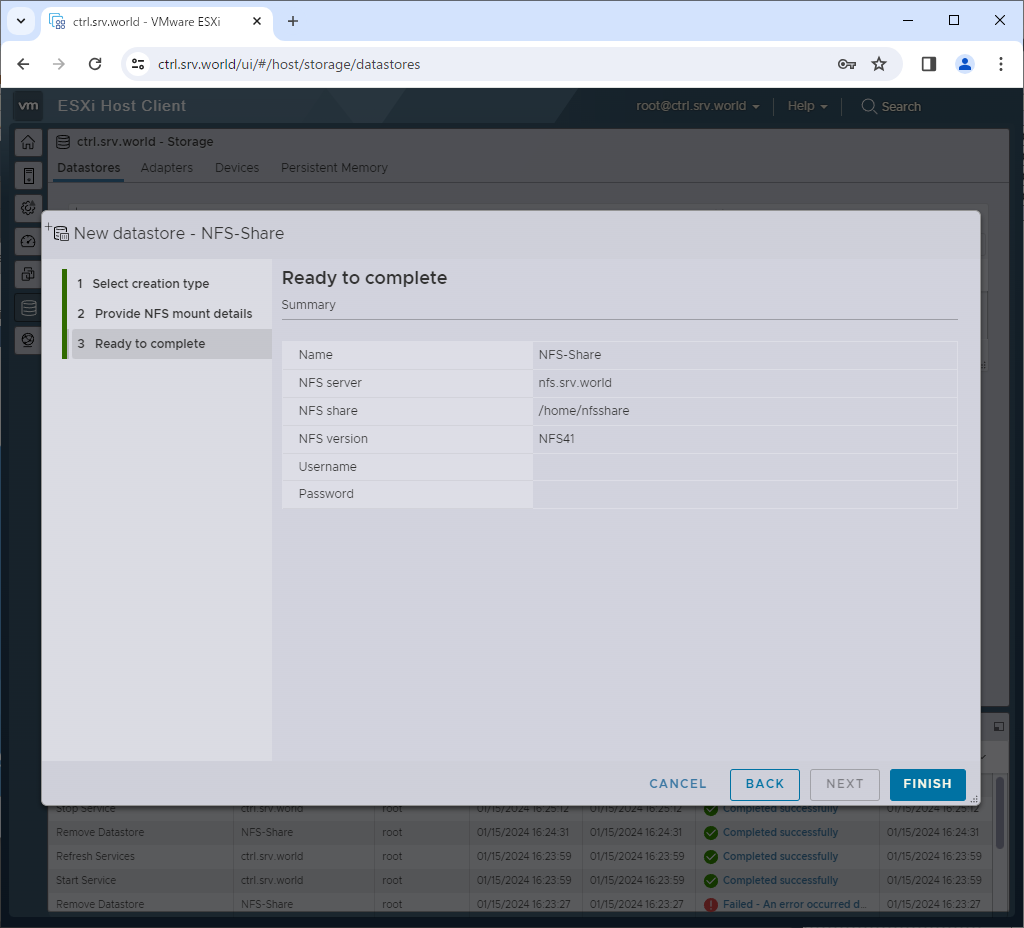
|
| [7] | 正常に NFS 共有がマウントされると、リストに表示されるようになります。 |
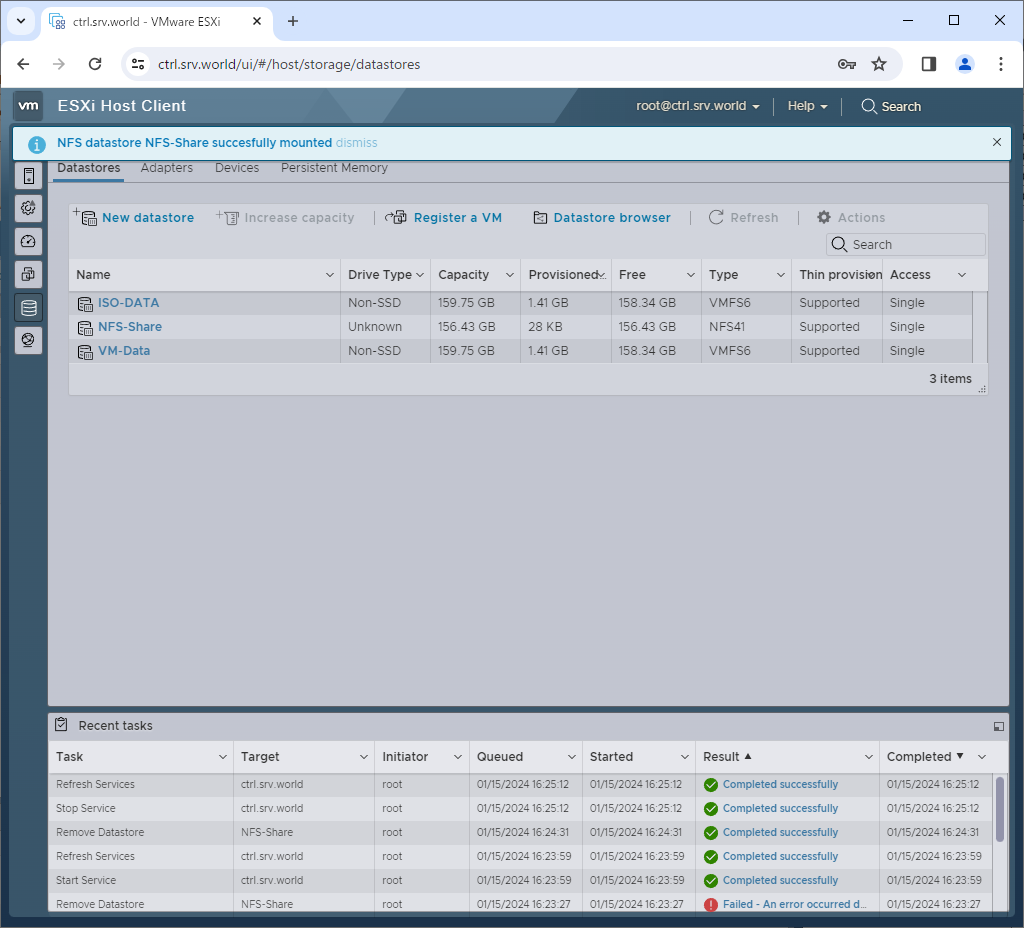
|
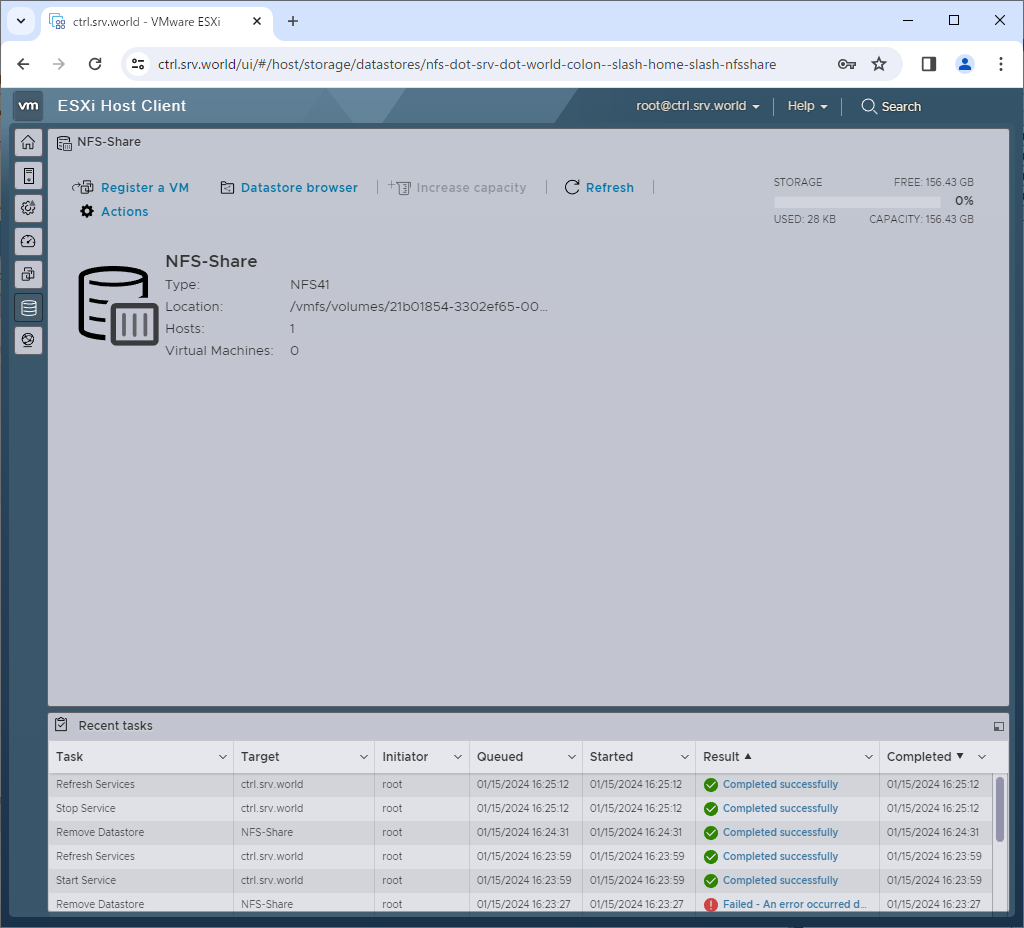
|
関連コンテンツ